Trong bài viết này, bạn sẽ tìm hiểu cách tạo chiến dịch khám phá của Google. Để tạo chiến dịch Discovery trên Google, hãy đăng nhập vào tài khoản Google Ads của bạn và làm theo các bước bên dưới để đạt được hiệu quả cao nhất. Chiến dịch này hoạt động hiệu quả như chiến dịch tiếp thị lại và mục đích là tìm đối tượng mới dựa trên đặc điểm của khách hàng hiện tại của bạn.
Bước 1: Tạo chiến dịch khám phá mới
- Nhấp vào nút New Campaign (Chiến dịch mới).
- Chọn New Campaign từ danh sách.
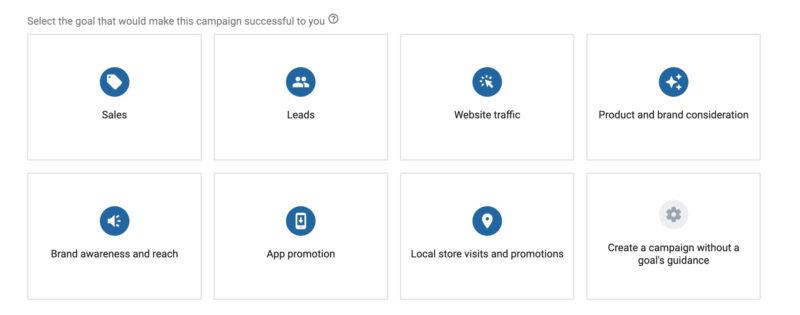
Bạn sẽ được nhắc bằng trình hướng dẫn để giúp bạn thực hiện quy trình. Bước đầu tiên là xác định mục tiêu chiến dịch của bạn.
- Chọn Sales (Bán hàng), Leads (Khách hàng tiềm năng) hoặc Website traffic (Lưu lượng truy cập website) tùy thuộc vào mục tiêu của bạn cho chiến dịch này. Nếu bạn chưa chắc chắn, hãy chọn Sales và chuyển sang bước tiếp theo.
- Từ danh sách loại chiến dịch, hãy chọn Discovery và nhấp vào Continue (Tiếp tục).
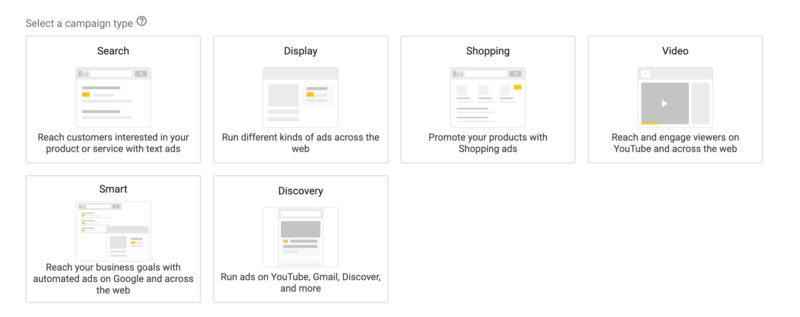
- Cung cấp tên chiến dịch có ý nghĩa, điều gì đó có thể giúp bạn xác định nội dung của chiến dịch này. Bạn nên đưa ra quy ước đặt tên để sử dụng cho tên chiến dịch, tên nhóm quảng cáo (ad group) và quảng cáo (ad).
Bạn có thể sử dụng định dạng sau: Loại chiến dịch | Các quốc gia mục tiêu. Tại locations, hãy chỉ định quốc gia bạn muốn quảng cáo của mình hiển thị và trong languages, hãy chỉ định ngôn ngữ của khách hàng mục tiêu.
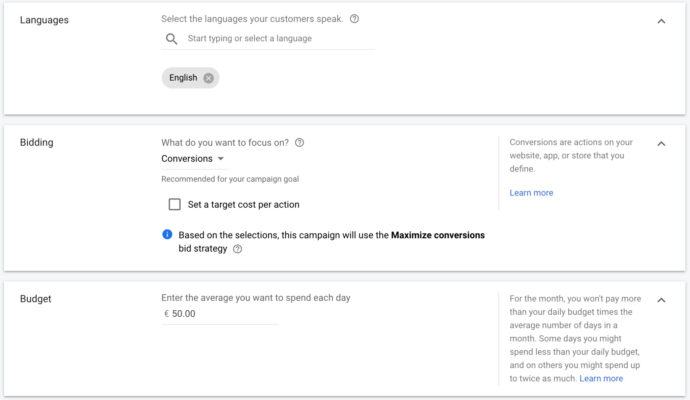
Bidding (Đặt giá thầu): Các tùy chọn phổ biến nhất cho chiến dịch khám phá là:
- Conversions (Chuyển đổi) – Hãy để hệ thống tối ưu hóa đặt giá thầu của bạn để nhận được số lượng chuyển đổi tối đa trong phạm vi ngân sách của bạn.
- Set a Target Cost Per Action (Đặt chi phí mục tiêu cho mỗi hành động) – Chỉ định số tiền tối đa bạn sẵn sàng chi ra để nhận được chuyển đổi.
Tùy chọn tốt nhất để sử dụng cho chiến dịch Khám phá là Conversions. Điều này ngụ ý rằng bạn đã tạo lượt chuyển đổi và đã thiết lập tính năng theo dõi lượt chuyển đổi trong Google Ads.
Budget (Ngân sách): Chỉ định ngân sách hàng ngày của bạn. Đó là số tiền tối đa bạn muốn chi tiêu mỗi ngày cho chiến dịch này.
Bước 2: Thiết lập nhóm quảng cáo
Bước tiếp theo là xác định đối tượng của bạn. Quảng cáo khám phá cung cấp ba tùy chọn:
- Custom Audiences (Đối tượng tùy chỉnh) – Tiếp cận mọi người dựa trên hoạt động tìm kiếm và trang web họ đã truy cập.
- Remarketing Audiences (Đối tượng tiếp thị lại) – Nhắm mục tiêu người dùng đã tương tác với trang web của bạn.
- Affinity Audiences (Đối tượng chung sở thích) – Hiển thị quảng cáo của bạn cho mọi người dựa trên sở thích, sự kiện trong đời hoặc nhân khẩu học chi tiết của họ.
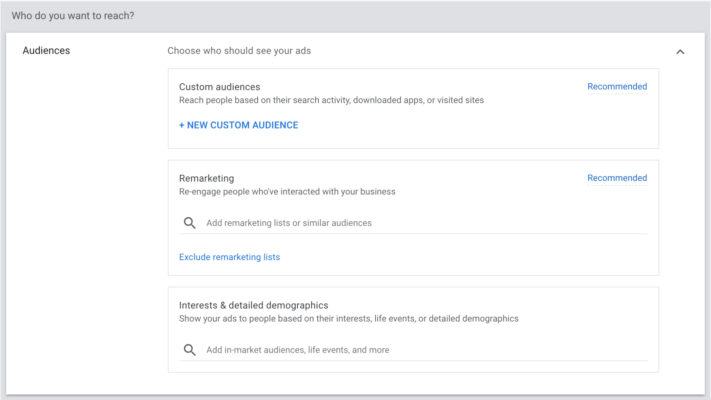
Chiến dịch khám phá cũng hoạt động hiệu quả như chiến dịch tiếp thị lại. Tất cả những gì bạn phải làm là tạo danh sách tiếp thị lại và sử dụng chúng trong nhóm quảng cáo khám phá của mình (như được giải thích trong bài viết Discovery Ads là gì?).
Ngoài ra, bạn cũng có thể sử dụng Lookalike audience để cho phép Google tìm những người dùng mới có cùng đặc điểm với những khách hàng tốt nhất của bạn.
Bước 3: Tạo quảng cáo
Có hai loại quảng cáo cho chiến dịch khám phá: ‘Discovery Ad’ và ‘Discovery Carousel Ad’ như đã giải thích ở bài viết trước.
Discovery Carousel Ad
Quảng cáo này tương tự như quảng cáo quay vòng của Facebook. Bạn có thể có một hoặc nhiều thẻ trong quảng cáo. Đối với mỗi thẻ, bạn cung cấp URL, dòng tiêu đề, mô tả và hình ảnh.
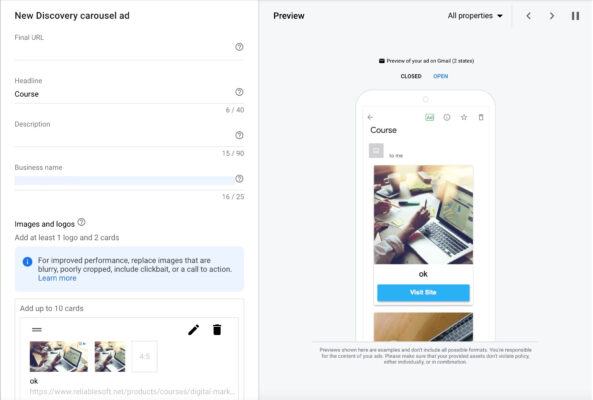
Discovery Ad
Discovery Ads tương tự như quảng cáo responsive display. Bạn cung cấp cho Google 5 dòng tiêu đề, 5 mô tả và một bộ hình ảnh và Google sẽ hiển thị các kết hợp khác nhau dựa trên kênh mà người dùng đang truy cập và các yếu tố khác.
Điều quan trọng cần nhớ về Discovery Ads là chúng được hiển thị trên Google Discover, YouTube và Gmail. Mỗi nền tảng này hiển thị quảng cáo ở các kích cỡ khác nhau. Vì vậy, khi tạo dòng tiêu đề và mô tả, hãy kiểm tra quảng cáo của bạn bằng cách sử dụng tính năng XEM TRƯỚC và đảm bảo rằng bạn có ít nhất một quảng cáo được định dạng cho mỗi kênh.
Bạn không thể chỉ định sử dụng dòng tiêu đề hoặc mô tả nào cho mỗi kênh mà hệ thống sẽ tự động chọn tiêu đề hoặc mô tả này dựa trên độ dài của mỗi dòng tiêu đề/mô tả cũng như kích thước hình ảnh.
Kết luận
Vậy với những thông tin mà Khóa học Digital Marketing đã cung cấp phía trên, quá trình tạo chiến dịch khám phá cũng tương tự như chiến dịch hiển thị hoặc chiến dịch remarketing. Ưu điểm lớn của chiến dịch khám phá là bạn có thể nhắm mục tiêu đến người dùng đang sử dụng công cụ Discover của Google, tương tự như Newsfeed của Facebook. Chiến dịch khám phá hoạt động hiệu quả như chiến dịch tiếp thị lại và để tìm đối tượng mới dựa trên đặc điểm của khách hàng hiện tại của bạn.
Câu hỏi thường gặp về cách tạo chiến dịch khám phá
- Làm thế nào để bắt đầu tạo một chiến dịch khám phá trên Google Ads?
Truy cập Google Ads, chọn “Tạo chiến dịch mới,” chọn “Khám phá” và điền thông tin cần thiết. - Có những yếu tố quan trọng nào cần xem xét khi thiết lập một quảng cáo trong chiến dịch khám phá?
Xác định mục tiêu, chọn hình ảnh và tiêu đề hấp dẫn, và đảm bảo nội dung phản ánh đúng thông điệp quảng cáo. - Chiến dịch khám phá có những lợi ích gì so với các loại chiến dịch quảng cáo khác trên Google Ads?
Chiến dịch khám phá giúp tiếp cận đối tượng mới thông qua các nền tảng của Google như Gmail, YouTube, và trang chủ Google. - Làm thế nào để tối ưu hóa hiệu suất của chiến dịch khám phá sau khi đã triển khai?
Tối ưu hóa bằng cách theo dõi hiệu suất, điều chỉnh ngân sách và thử nghiệm nhiều biến thể quảng cáo. - Google Discovery Ads có sẵn cho mọi ngành hàng không?
Phần lớn ngành hàng đều có thể sử dụng Google Discovery Ads, nhưng cần tối ưu hóa chiến lược cho đối tượng cụ thể.
CHÚC CÁC BẠN THÀNH CÔNG!
